イトーヨーカドー三郷教室
イトーヨーカドー三郷教室 さん
パソコンの画面に付箋を貼るには(★★☆)
2018年02月17日 21:15

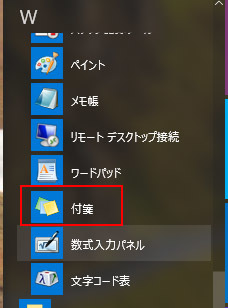
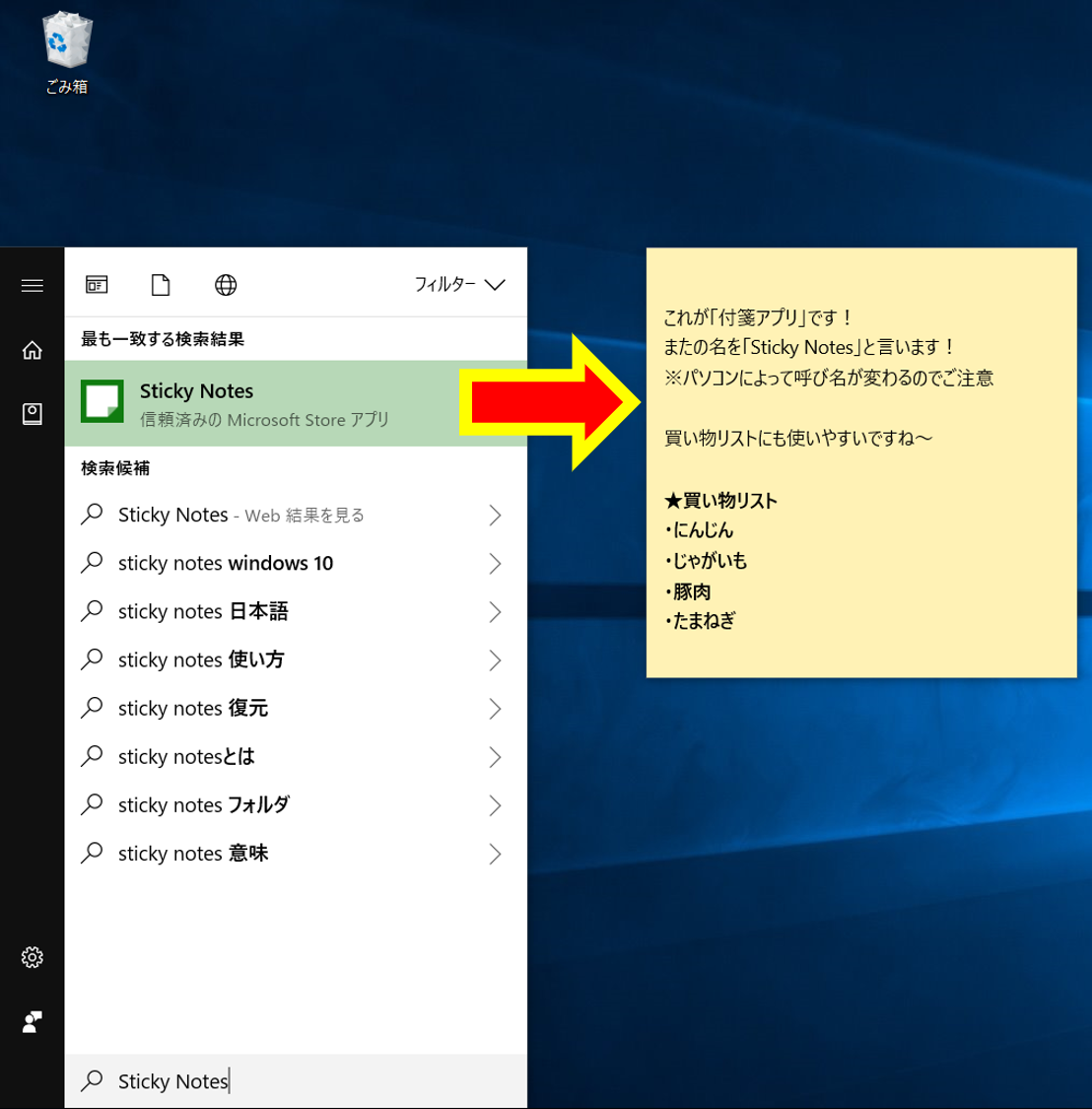
こんばんは、長田です!
今回は「パソコンの画面に付箋を貼るには」というテーマです!
こちら前回のブログ記事から掘り下げたお話となっております!
みなさま、パソコンに限らず「付箋(ふせん)」を使うことはありますでしょうか。
この付箋、仕事場のパソコンの画面に直接貼っている方も少なくないと思いますが、
今回は画面の中に付箋を作れる便利ツールのご紹介です!
★開き方
昨日もお話した「アクセサリ」に入っているか、スタートメニュー中に
「Sticky Notes」という名前で存在しています!
パソコンにより違うのでご注意ください( ゚д゚)/
★使い道の例
例えばご自宅では、
・期間や締め切りもののメモ、宅配便など
・ゴミ出しや頼まれごとなど、後で必ずやりたいことのメモ
・買い物のメモ、ほしい物メモに
→外に行くときは携帯やiPadで写真に撮ってもいいですね!
お仕事場では、
・毎日の流れをメモ、チェックシート代わりにも
・残りのやるべき仕事をメモ
・よく使う電話番号をメモ(見られてもいいもの)
などなど様々です!
★特徴・メモ帳などとの違い
付箋には”保存”という概念がなく、そのままずっと置きっぱなしにします!
しかしなんと、×を押して消さない限り、パソコンをシャットダウンしても残っています!
メモ帳のように毎回開かなくてもよく、どこかに行ってしまうこともなくなりますね~
また、大きさを変えたり、「+」マークを押すといくつも同時に出したり、
右クリック(環境により「…」ボタン)で色を変えることもできます!
逆に、印刷したり、USBで他のパソコンに持っていくことなどはできません。
※文字のコピーや貼り付けはできます。
ワードの場合は小さくしていつも気軽に近くに置いておくのには向かないですし、
メモ帳も、小さくしたり複数開くのにはコツがいりますので、
そういった時に特に役に立ちますね!
ということで、以上です!
気軽に使えるようになると生活が変わりますね~
また、こういうことができてくると、パソコン使いこなしてる!感が出てきますね!
それでは、本日はここまで!(^^)/
今回は「パソコンの画面に付箋を貼るには」というテーマです!
こちら前回のブログ記事から掘り下げたお話となっております!
みなさま、パソコンに限らず「付箋(ふせん)」を使うことはありますでしょうか。
この付箋、仕事場のパソコンの画面に直接貼っている方も少なくないと思いますが、
今回は画面の中に付箋を作れる便利ツールのご紹介です!
★開き方
昨日もお話した「アクセサリ」に入っているか、スタートメニュー中に
「Sticky Notes」という名前で存在しています!
パソコンにより違うのでご注意ください( ゚д゚)/
★使い道の例
例えばご自宅では、
・期間や締め切りもののメモ、宅配便など
・ゴミ出しや頼まれごとなど、後で必ずやりたいことのメモ
・買い物のメモ、ほしい物メモに
→外に行くときは携帯やiPadで写真に撮ってもいいですね!
お仕事場では、
・毎日の流れをメモ、チェックシート代わりにも
・残りのやるべき仕事をメモ
・よく使う電話番号をメモ(見られてもいいもの)
などなど様々です!
★特徴・メモ帳などとの違い
付箋には”保存”という概念がなく、そのままずっと置きっぱなしにします!
しかしなんと、×を押して消さない限り、パソコンをシャットダウンしても残っています!
メモ帳のように毎回開かなくてもよく、どこかに行ってしまうこともなくなりますね~
また、大きさを変えたり、「+」マークを押すといくつも同時に出したり、
右クリック(環境により「…」ボタン)で色を変えることもできます!
逆に、印刷したり、USBで他のパソコンに持っていくことなどはできません。
※文字のコピーや貼り付けはできます。
ワードの場合は小さくしていつも気軽に近くに置いておくのには向かないですし、
メモ帳も、小さくしたり複数開くのにはコツがいりますので、
そういった時に特に役に立ちますね!
ということで、以上です!
気軽に使えるようになると生活が変わりますね~
また、こういうことができてくると、パソコン使いこなしてる!感が出てきますね!
それでは、本日はここまで!(^^)/
長田先生こんばんは
これから利用しようかなと
コメント書く前に付箋を貼り付けて見ました
付箋のことすっかり忘れていました
すぐにメモ出来るので大変便利ですよね
これから利用しようかなと
コメント書く前に付箋を貼り付けて見ました
付箋のことすっかり忘れていました
すぐにメモ出来るので大変便利ですよね

コメント
1 件